كيفية تحديث برامج تشغيل الرسومات في Windows 11/10
توجد موارد نظام غير كافية(Insufficient) لإكمال الخدمة المطلوبة. في كثير من الأحيان نحن مطالبون بتحديث برامج تشغيل الرسومات(Graphics Drivers) الخاصة بنا يدويًا. بينما يقوم Windows Update بتحديث نظام الكمبيوتر الخاص بك بما في ذلك برامج تشغيل الجهاز(Device Drivers) تلقائيًا ، أو أن محدثي البرامج لجهاز الرسومات الخاص بك سيعلمونك عند توفر التحديثات ، فقد يكون هناك وقت قد تضطر فيه ، بمفردك ، إلى تحديث فيديو الأنظمة و برامج تشغيل الرسومات ، إذا كنت تواجه مشكلات مثل وميض سطوع شاشة الكمبيوتر المحمول(Laptop screen brightness flickering) أو إذا كنت ترغب في الحصول على أداء أفضل من Windows 11/10/8/7 .
كيفية تحديث برامج تشغيل الرسومات

في نظام التشغيل Windows 11(Windows 11) ، لتحديث برامج تشغيل الرسومات(Graphics Drivers) ، قم بما يلي:
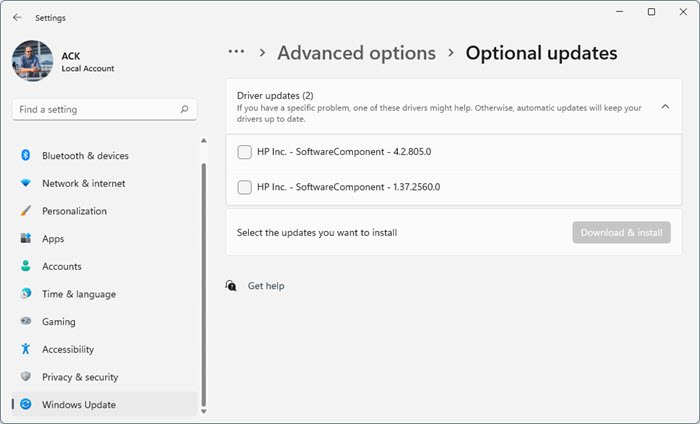
- قم بتشغيل إعدادات Windows 11
- حدد Windows Update من الجانب الأيسر
- انقر فوق(Click) خيارات متقدمة(Advanced) على الجانب الأيمن
- حدد التحديثات الاختيارية(Select Optional) على الجانب الأيمن
- قم بتوسيع(Expand Driver) تحديثات برنامج التشغيل لمعرفة ما إذا كانت هناك أي تحديثات رسومات(Graphics) أو تحديثات أخرى لبرنامج التشغيل متوفرة.
في نظام التشغيل Windows 10(Windows 10) ، يمكنك تشغيل تحديثات Windows(Windows Updates) ومعرفة ما إذا كانت هناك تحديثات لبرنامج التشغيل متوفرة ضمن التحديثات الاختيارية(Driver updates are available under Optional Updates) . إنها طريقة أسرع وأسهل:

- افتح الإعدادات (Win + I)
- انتقل(Navigate) إلى Settings > UpdateSecurity > Windows Update Update
- تحته مباشرة ، ابحث عن ارتباط قابل للنقر عرض(View) التحديثات الاختيارية.
- ضمن تحديثات برنامج التشغيل(Driver Updates) ، ستتوفر قائمة بالتحديثات
- يمكنك اختيار التثبيت إذا كنت تواجه مشكلة يدويًا.
لاستخدام إدارة الأجهزة(Device Manager) لتحديث برامج التشغيل:
- انقر فوق(Click) الزر " ابدأ(Start) " لفتح قائمة WinX(WinX Menu)
- حدد إدارة الأجهزة.
- قم بتوسيع محولات العرض(Display adapters) لمشاهدة تفاصيل بطاقة الرسومات الخاصة بك.
- يمكنك النقر بزر الماوس الأيمن عليها وتحديد تحديث برنامج التشغيل(Update Driver Software) لتحديث برامج التشغيل(update the drivers) .
في حالتي أدناه ، سترى إدخال Intel وكذلك NVIDIA GeForce . هذا يعني أن جهاز الكمبيوتر المحمول الخاص بي ينتقل بين هذين الجهازين حسب الحاجة.
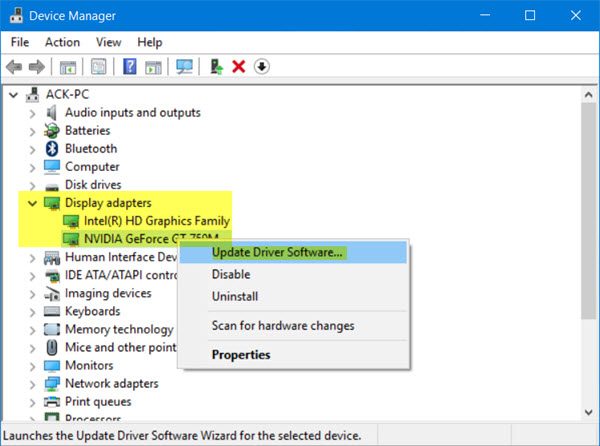
لذلك أحتاج إلى تحديث عائلة Inter (R) HD Graphics بالإضافة إلى برامج تشغيل بطاقة NVIDIA GeForce .
سيوضح لك هذا المنشور بالتفصيل كيفية إلغاء تثبيت برامج تشغيل الأجهزة أو تعطيلها أو التراجع عنها أو تحديثها .
بمجرد تحديد تحديث برنامج التشغيل. (Update Driver Software.) سيقوم جهاز الكمبيوتر الخاص بك بالبحث عن التحديثات المتاحة وتنزيلها وتثبيتها تلقائيًا.
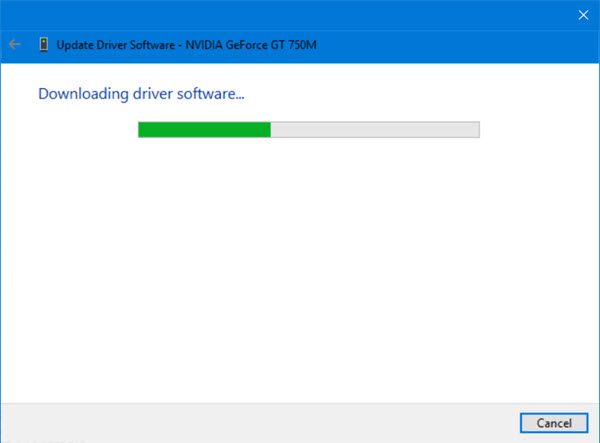
بمجرد تثبيت برنامج تشغيل الجرافيك(Graphic Driver) ، سيتم إخطارك وتطلب إعادة تشغيل جهاز الكمبيوتر الخاص بك.
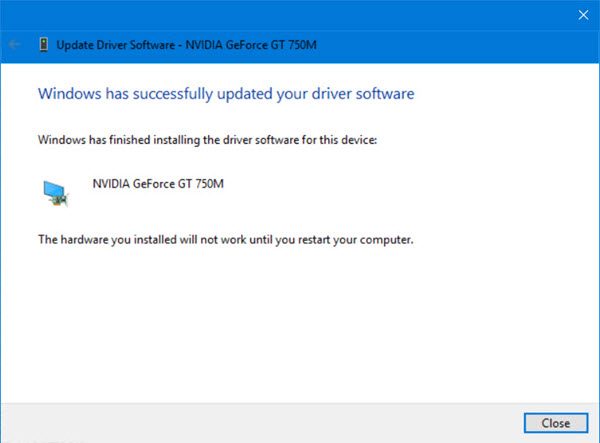
أعد تشغيل الكمبيوتر ، وسيتم تحديث برنامج التشغيل الخاص بك!
هناك طريقة أخرى لتحديث برامج تشغيل NVIDIA GeForce(update NVIDIA GeForce drivers) .
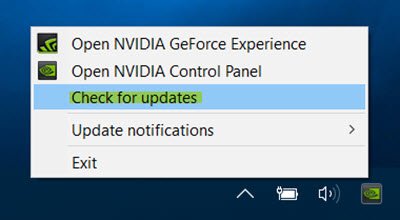
اكتب GeForce في بدء(Start) البحث وحدد تجربة GeForce .
بعد تشغيل تطبيق تجربة NVIDIA GeForce(NVIDIA GeForce experience)
- يمكنك النقر بزر الماوس الأيمن فوق رمز علبة النظام وتحديد التحقق من وجود تحديثات(Check for updates) .
- إذا كانت التحديثات متاحة ، فسترى إشعارًا منبثقًا بهذا المعنى.
- انقر(Click) فوقه ، وسيتم فتح واجهة مستخدم تجربة NVIDIA GeForce .
- سيؤدي النقر فوق الزر تنزيل برنامج التشغيل(Download driver) الأخضر إلى بدء التنزيل والتثبيت.
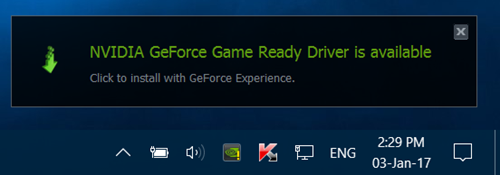
أعد تشغيل الكمبيوتر بمجرد تثبيته.
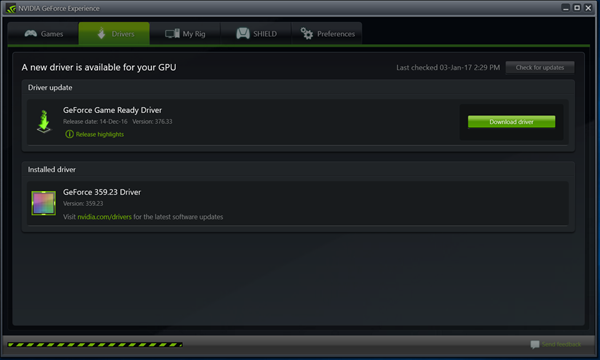
يجب أن يمنحك هذا تجربة سلسة.
ملاحظات:(NOTES:)
- في Windows 10 ، الإصدار 1909 والإصدارات الأقدم ، يقوم Windows بتثبيت برنامج التشغيل الأعلى مرتبة من Windows Update ، بغض النظر عما إذا كان مصنفًا على أنه تلقائي(Automatic) أو يدوي(Manual) .
- بدءًا من Windows 10 الإصدار 2004 ، وفي Windows 11 ، يبحث Windows فقط في الكمبيوتر المحلي. عندما يفشل في العثور على برنامج تشغيل ، يعرض Device Manager زرًا يسمى البحث(Search) عن برامج تشغيل محدثة على Windows Update ، والذي يفتح تطبيق الإعدادات(Settings) على صفحة Windows Update . للعثور على هذا الزر ، انقر بزر الماوس الأيمن فوق الجهاز وحدد خصائص(Properties) . في علامة التبويب برنامج التشغيل(Driver) ، حدد تحديث برنامج التشغيل(Update Driver) ثم ابحث(Search) تلقائيًا عن برامج التشغيل.
ملاحظة:(Note:) إذا كنت تستخدم أحدث إصدار من تجربة NVIDIA GeForce(NVIDIA GeForce experience) ، فقد يُطلب منك تسجيل الدخول باستخدام حسابك على Facebook أو Google ، الأمر الذي قد يكون مزعجًا للغاية ويستغرق وقتًا طويلاً حيث يطلبون معلومات إضافية ، والوصول إلى حسابك على Facebook Facebook/Google والتحقق من البريد الإلكتروني.
هناك طريقة أخرى ، وهي البحث(search) عن تنزيلات برامج التشغيل(driver downloads) لنظامك على الإنترنت ثم البحث عن اسم برنامج التشغيل على الموقع. لقد قدمت بعض الروابط أدناه للرجوع إليها جاهزة. يمكنك زيارة موقع الشركة المصنعة لجهاز الكمبيوتر الخاص بك(your computer manufacturer’s website) ، أو يمكنك زيارة موقع مصنعي(manufacturers site) أجهزة الرسومات :
HP | ديل(Dell) | ايه ام دي(AMD) | إنتل(Intel) | نفيديا(NVIDIA) | GeForce .
قد يرغب بعضكم في استخدام برامج أو أدوات مجانية لتحديث برنامج التشغيل مثل (free Driver Update software)AMD Driver Autodetect أو Intel Driver Update Utility أو Dell Update(Dell Update utility) لتحديث برامج تشغيل جهازك. سيحافظ NV Updater على تحديث برنامج تشغيل بطاقة الرسومات NVIDIA .(NVIDIA Graphic Card Driver)
ذات صلة(Related) : لا يتم تثبيت برامج تشغيل NVIDIA أو تحميلها .
كيف أجد برنامج تشغيل الرسومات الخاص بي Windows 10؟
انتقل إلى "لوحة التحكم" ، افتح "إدارة الأجهزة". افتح Windows Device Manager(Open Windows Device Manager) وانقر على " Display adapters". سيُظهر لك هذا بطاقة (بطاقات) الرسومات المثبتة على جهاز الكمبيوتر الشخصي الذي يعمل بنظام Windows.
قراءة(Read) : كيفية التحقق من إصدار برنامج التشغيل في Windows .
هل أحتاج إلى تحديث برنامج تشغيل الرسومات؟
تحتاج إلى تحديث برنامج تشغيل الرسومات الخاص بك إذا كنت تواجه مشكلة متعلقة بالرسومات بجهاز الكمبيوتر الخاص بك. توفر تحديثات برنامج التشغيل(Driver) بشكل أساسي إصلاحات الأخطاء والتوافق مع البرامج الأحدث. ومع ذلك ، يوصى بتحديث برامج تشغيل بطاقة الرسوم بانتظام لضمان أفضل أداء لجهاز الكمبيوتر الذي يعمل بنظام Windows.
Hope this helps!
اقرأ التالي(Read next) : Where to download drivers for Windows 11/10 .
Related posts
كيفية إعادة تشغيل Graphics Driver في Windows 10
AMD or NVIDIA Graphics Card لم يتم الكشف عنها على Windows 11/10
Best مجانا Driver Update Software ل Windows 10
كيفية تثبيت برامج تشغيل WiFi ل Windows 10
كيفية عرض Wi-Fi Network Driver information على Windows 10
كيفية تثبيت Graphics Tools في Windows 11/10
كيفية DriverStore folder تنظيف بأمان في Windows 11/10
Export and Backup Device Drivers باستخدام PowerShell في Windows 10
قائمة Device Manager Error Codes على Windows 11/10 جنبا إلى جنب مع الحلول
كيفية تمكين NVIDIA Low Latency Mode على Windows 10
Intel Graphics Control Panel لا يفتح في Windows 10
كيفية استخدام Charmap and Eudcedit المدمج في أدوات Windows 10
كيفية تبديل محركات الأقراص الصلبة في Windows 10 مع Hot Swap
كيفية قياس Reaction Time في Windows 11/10
Microsoft Intune غير مزامنة؟ Force Intune للمزامنة في Windows 11/10
Bad GPU Driver Update يسبب مشاكل في Windows 11/10
حيث يمكنك تنزيل برامج تشغيل NVIDIA ل Windows 10
كيفية عرض قائمة جميع برامج تشغيل الأجهزة في Windows 11/10 مع DriverView
Best مجانا ISO Mounter software ل Windows 10
Best مجانا Timetable software ل Windows 11/10
